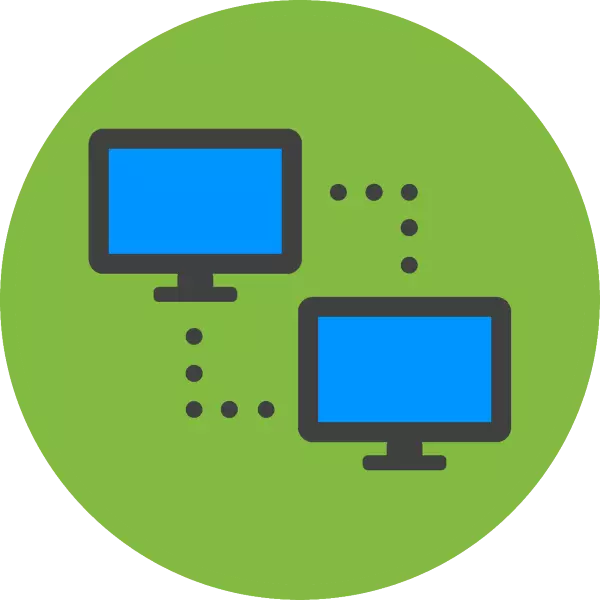
Вакыт-вакыт кулланучыларның барлык категорияләре кулланучыларга билгеле бер санак белән бәйләнгән булырга тиеш. Бүген без бу операцияне башкару өчен берничә ысул карыйбыз.
Дистанцион тоташу вариантлары
Нигездә, бүген куелган бурычларны чишү түләүле һәм бушлай махсус программа тәэминаты бирә. Кайбер очракларда кораллит файдалы булырга һәм тәрәзәләргә салырга мөмкин. Мөмкин булган барлык вариантларны игътибар итегез.Метод 1: TeamViewer
TeamViewer бушлай (коммерция булмаган кулланылмаган) коралны ерак идарә итү өчен тулы үзенчәлекләр белән тәэмин итүче бушлай (коммерция булмаган куллану). Моннан тыш, бу программаны кулланып сез компьютерга ерак керү мөмкинлеген берничә тапкыр конфигурацияли аласыз. Ләкин тоташканчы сезгә программаны йөкләргә кирәк булачак, һәм бу безнең компьютерда гына түгел, ә без тоташыр өчен дә эшләнергә тиеш.
- Йөкләнгәннән соң башкарыла торган файлны эшләгез. Өч вариант бар - монтаж белән кулланыгыз; Клиент өлешен генә урнаштырыгыз һәм монтажсыз кулланыгыз. Әгәр дә программа ераклашырга планлаштырылган компьютерда эшли икән, сез "ерак булган бу санакны контрольдә тоту өчен урнаштыру урнаштыру" икенче вариантны сайлый аласыз. Бу очракта TeamViewer тоташу өчен модуль урнаштырачак. Әгәр дә җибәрү компьютер өчен планлаштырылса, аннан башка җайланмаларның беренче һәм өченче вариантлары буларак яраклы булса. Бер куллану өчен "шәхси / коммерциясез куллану" варианты да яраклы. Кирәкле вариантларны урнаштырып, "Кабул итү - тулы" төймәсенә басыгыз.
- Аннары, төп программа тәрәзәсе ачык булачак, анда ике кыр кызыксыныр - "Сезнең таныклыгыгыз" һәм "Серсүз". Бу мәгълүмат компьютерга тоташу өчен кулланылачак.
- Программа эшләгәндә һәм клиент компьютерында булганда, сез тоташа башлыйсыз. Моның өчен моны "партнер ID" кырында, сез тиешле номерны кертергә һәм тиешле номерны кертергә һәм "Партнерга тоташу" төймәсенә басыгыз. Аннары программа сездән серсүз кертү сорар ("Серсүз" кырында күрсәтелгән). Киләсе дистанцион компьютер белән төзеләчәк.
- Бәйләнеш урнаштырганнан соң, өстәл пәйда була.
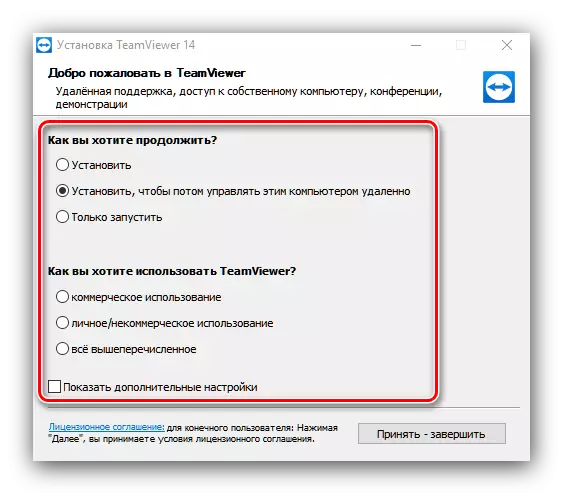
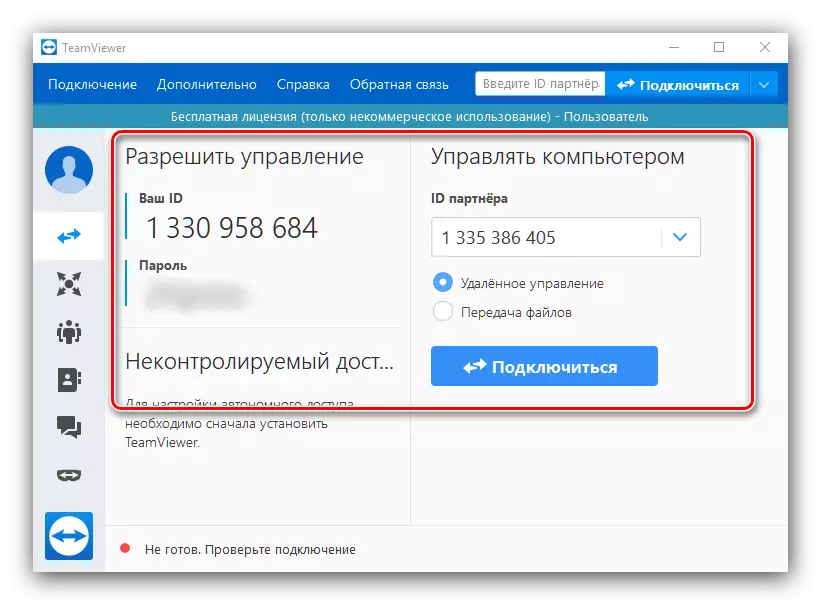
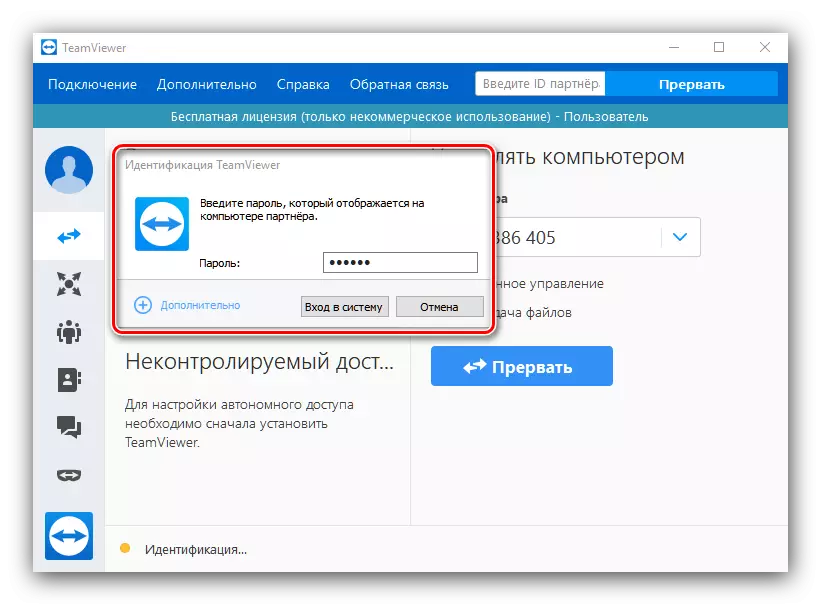
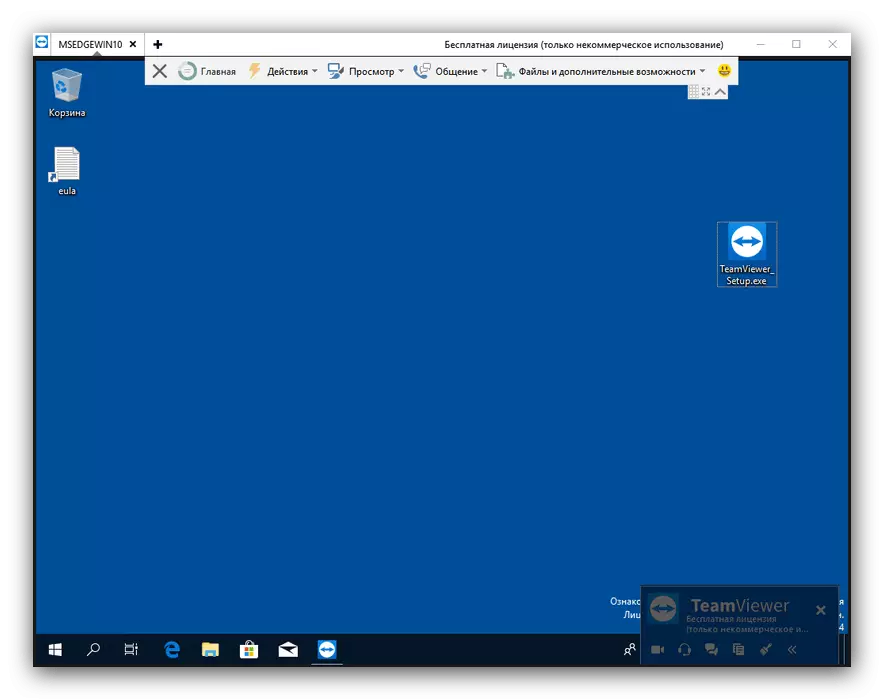
Тимуер - ерак эш өчен иң популяр һәм уңайлы карарларның берсе. Бәйләнешнең сирәк хаталары булмаса, рәсем тарала.
2 нче ысул: Тырг
Компьютерга ерак тоташуның тагын бер варианты тыгыз план белән активлаштырылачак, ул бүген дә шулай китерелгән эшне чишәргә.
Рәсми сайттан типвкны йөкләү
- Программа пакетын йөкләгез һәм аны ике максатлы санакларга урнаштырыгыз. Бу процесста административ вариантларны тоташтыру һәм кабул итү өчен серсүзләр куябыз - без икесен дә куярга киңәш итәбез.
- Компонентларны урнаштырганнан соң, заявка конфигурациясенә керегез. Беренчедән, сез сервер өлешен конфигурацияләргә тиеш, ягъни без тоташачак компьютерга урнаштырылган. Система подносында кушымта иконасын табыгыз, тычканның уң төймәсе белән басыгыз һәм "Конфигурация" вариантын сайлагыз.
- Беренчедән, сервер салынмасында барлык әйберләр дә әйтелгәнме - бу вариантлар тоташу өчен җаваплы.
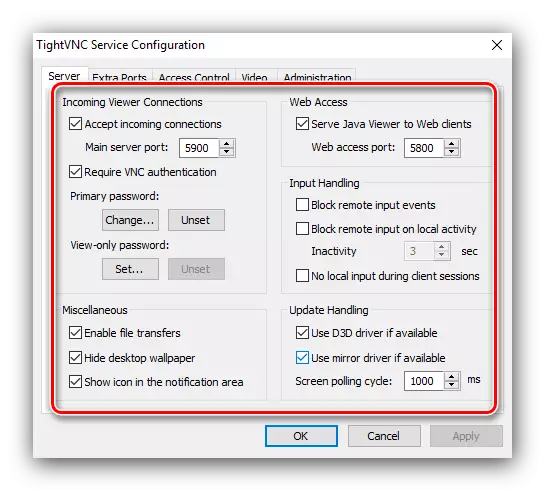
Алга киткән кулланучылар шулай ук керү контроле бүлегенә килмәскә тиеш түгел, анда сез IP адресларын куя аласыз, алардан бу санакка тоташу. "Кушымта" төймәсенә басыгыз, аннары адресны яки бассейн адресын адресны кертегез, аннары ОК төймәсенә басыгыз.
- Алга таба, сезгә машина серверының IP адресын табарга кирәк. Моны ничек эшләргә, сез бу мәкаләнең түбәндәге сылтамалардагы өйрәнә аласыз.
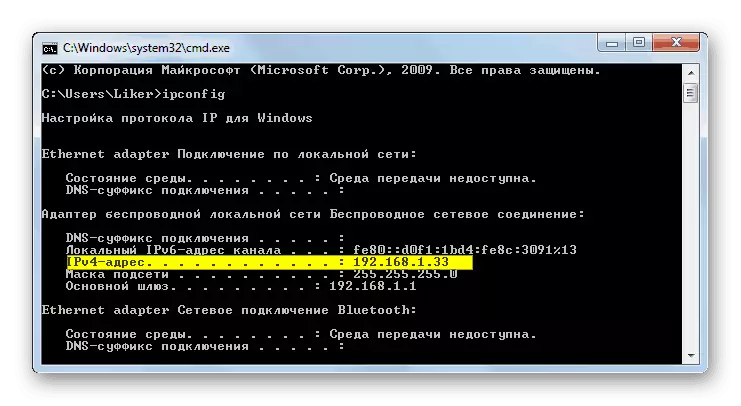
Күбрәк уку: Компьютерның IP адресын өйрәнегез
- Тоташу өчен, клиент машинасында тыгыз ватаны ачыгыз - моны старт менюсында кушымта кабинетында эшләү өчен.
- "Ерак хуҗа" кырында максатчан компьютер адресын кертегез.
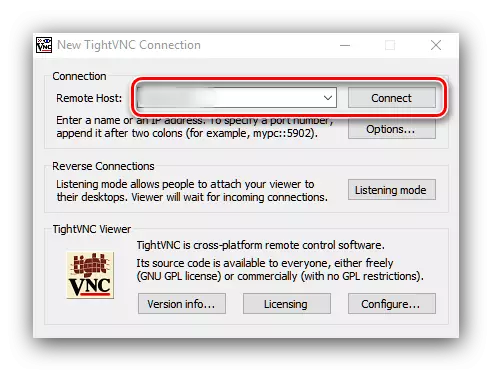
IP-ка өстәп, кайбер очракларда, бәйләнешле комплекттан аерылып торса, тоташу портына өстәмә керү кирәк булырга мөмкин. Бу очракта Керү схемасы бераз үзгәрә - IP-PAT колона аша кертелә:
* Адрес *: * порт *
Ике кыйммәт тә йолдызларсыз билгеләнергә тиеш.
- Кирәкле мәгълүмат кертүнең дөреслеген тикшерегез, аннары "Контакт" басыгыз. Әгәр дә серсүз тоташырга куелса, сезгә керергә кирәк булачак.
- Бәйләнеш куелганчы көтегез. Барысы да дөрес эшләнсә, сез үзегездән ерак компьютер өстәл түләячәксез, сез эшли аласыз.
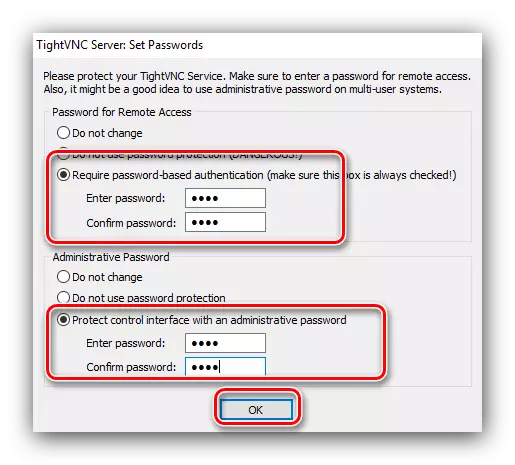
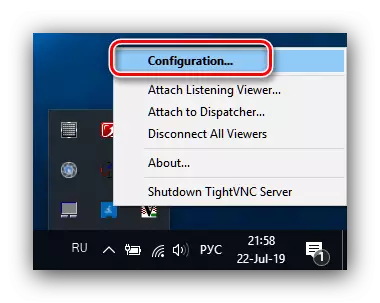
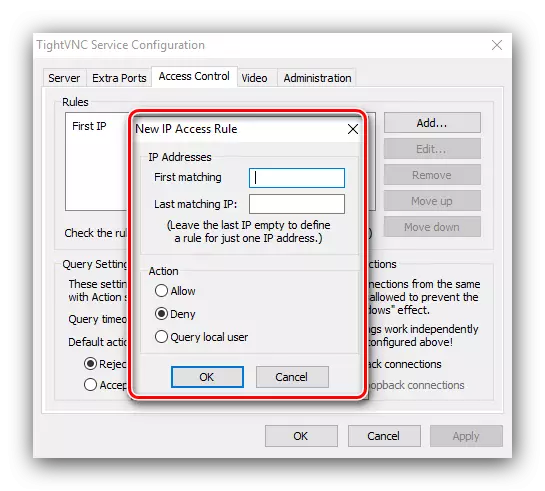
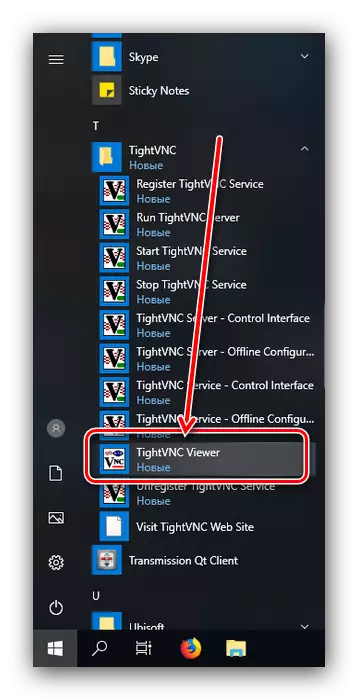
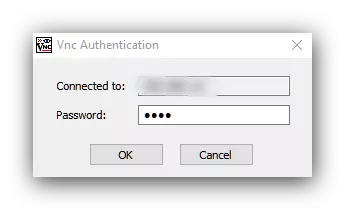
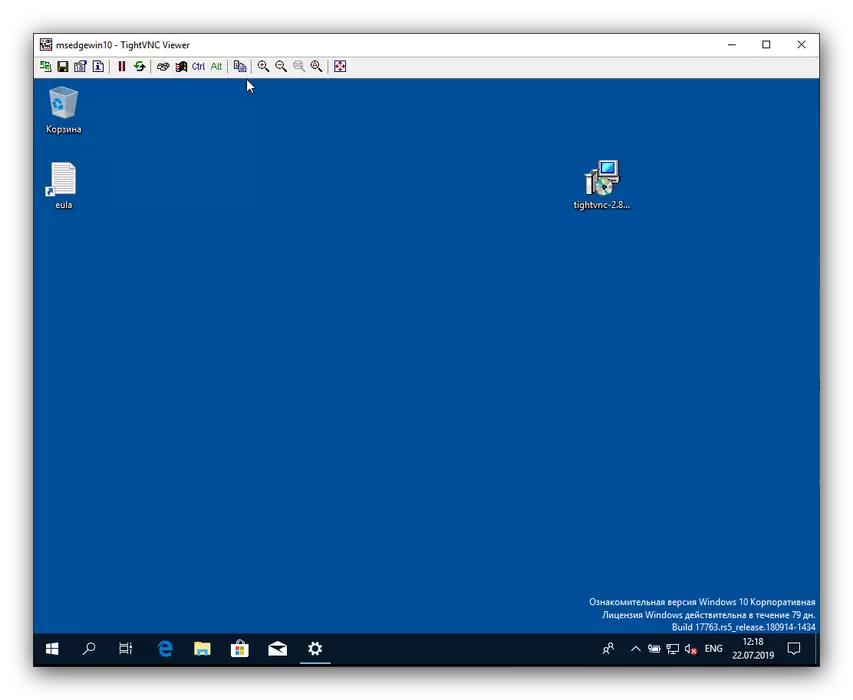
Күргәнегезчә, катлаулы бернәрсә дә катлауланмый - кысу һәм конфигурацияләү бик җиңел, аннан соң бик рәхәт.
Метод 3: Litebanager
Башка санакка дистанцион тоташуны оештыра алырлык тагын бер кушымта - Lommanager.
Рәсми сайттан Litemanagerны йөкләү
- Алдагы эремәдән аермалы буларак, лимотерның сервер һәм клиент вариантлары өчен аерым идарә итүчеләр бар. Сез Lefteranworewer Pro файлын беренче урынга күчерү өчен монтажны башларга тиеш - сез тоташырга теләгән машинага серверга, аны эшләгез. Бу процесста Windows автоматик Windows Firewall конфигурациясе раславын раслау өчен тәрәзә пәйда булачак - кирәкле тикшерү билгесе билгеләнгәненә инаныгыз.
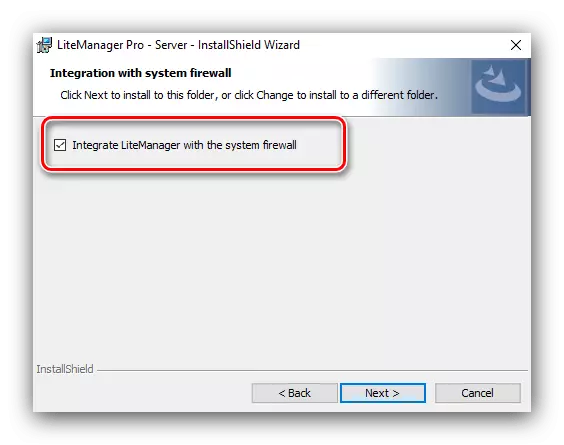
Урнаштыру ахырында, тоташу өчен серсүз куя, шулай ук ID аша тоташуны чишә торган серсүз барлыкка киләчәк. Соңгысы TeamViewer'та шундый ук чишелешкә охшаган.
- Хәзер сез клиент версиясен төп санакта урнаштырырга тиеш. Бу процедура конкрет нюансларны аңлатмый һәм бүтән Windows кушымтасы белән бер үк башкарыла.
- Бәйләнүне урнаштыру өчен, Lepanmanger серверының максатка йөгерүенә инаныгыз. Килешү буенча ул сүндерелгән - сез кушымтаны программа менюсында бер үк файл аша башлый аласыз.
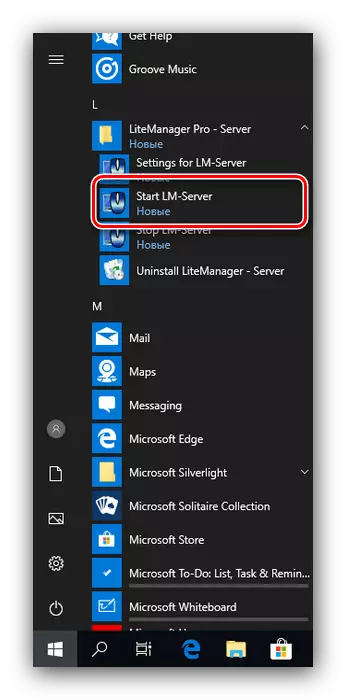
Баштан ук сервер конфигурацияләргә тиеш булачак. Моның өчен система подосын ачу, LitebyManger иконасын табыгыз, тычканның уң төймәсе белән басыгыз һәм "LM серверы өчен көйләүләр" вариантын сайлагыз.
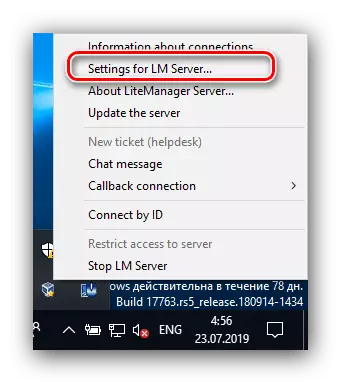
Сервер көйләүләре төймәсенә басыгыз һәм куркынычсызлыкны сайлагыз.
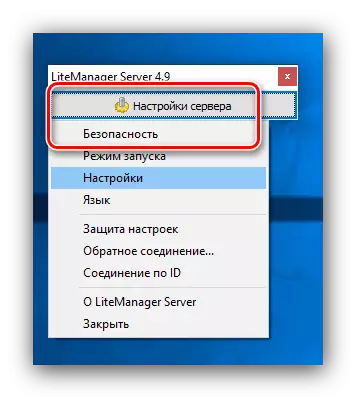
Рөхсәт салынмасына, серсүзне саклау пункты билгеләнүенә инаныгыз, аннары "Change / Centибәрү" төймәсенә басыгыз, аннары текст кырларында сигез санлы серсүз кертегез.
- Серверны башлау, кабат подноста иконаны кулланыгыз, ләкин бу юлы аңа сул төймә белән басыгыз. Кечкенә тәрәзә таныклык белән барлыкка киләчәк, аны исегездә тотыгыз яки языгыз. Сез шулай ук кирәкмәгән тоташудан саклау өчен PIN кодын куя аласыз. Серверны башлау өчен "тоташу" төймәсенә басыгыз.
- Клиент варианты "эш өстәле" ндә ачыла ала. Заявка тәрәзәсендә, "Яңа тоташу өстәү" пунктыдагы сул тычкан төймәсенә икеләтә басыгыз.
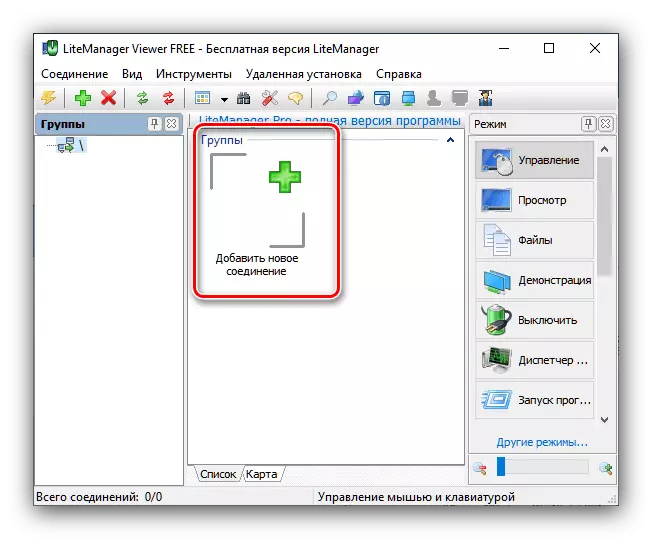
Поп-тәрәзәдә ID һәм PIN кертегез, алдагы адымда күрсәтсәгез, ОК төймәсенә басыгыз.
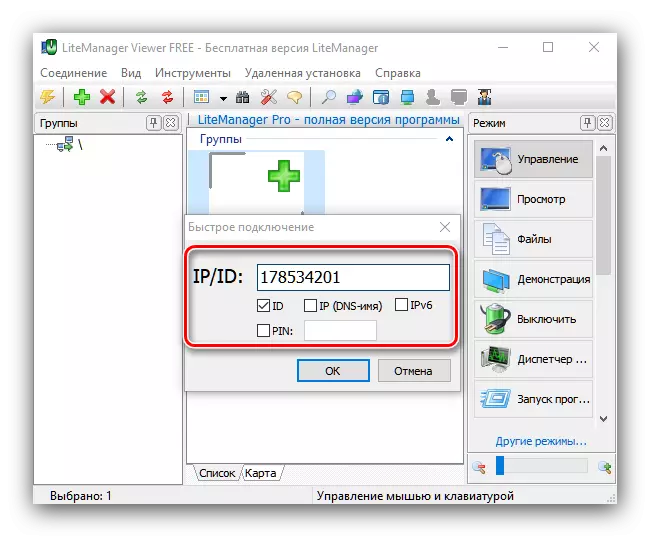
Алдагы адымда сервер көйләнмәләрендә күрсәтелгән серсүз кертергә кирәк булачак.
- Клиент менеджерының уң ягында урнашкан "Модельләр" менюсын кулланып, кирәкле тоташу вариантын сайлагыз - мәсәлән, "карау", аннары тоташтырылган тоташуга икеләтә басыгыз.
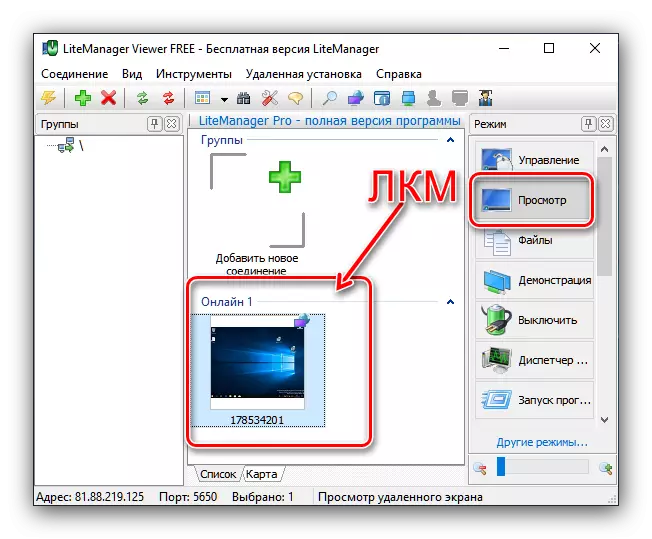
Сез хәзер ерак компьютер экранының эчтәлеген карый аласыз.
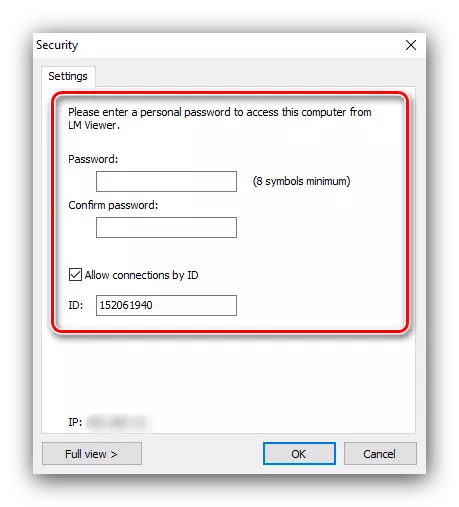
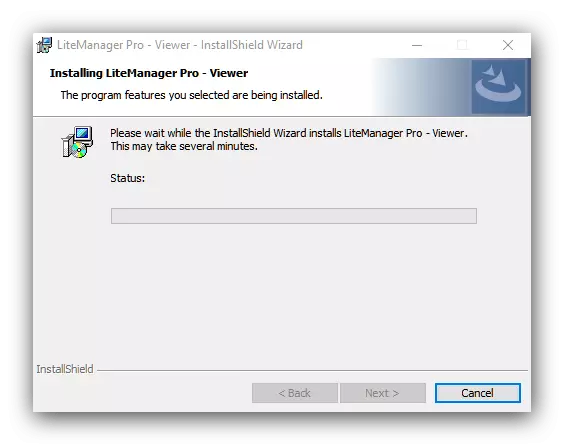
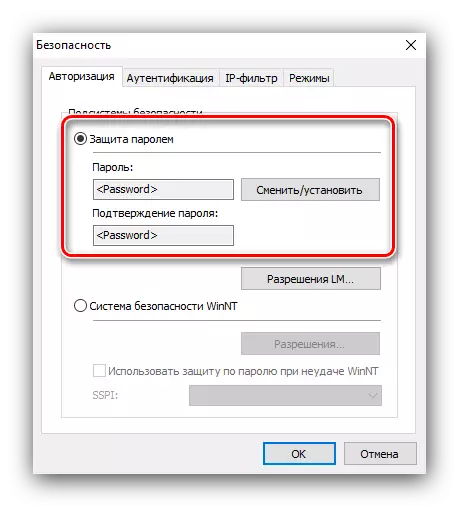
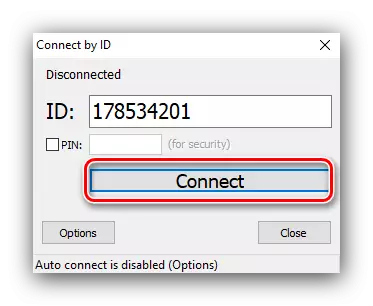
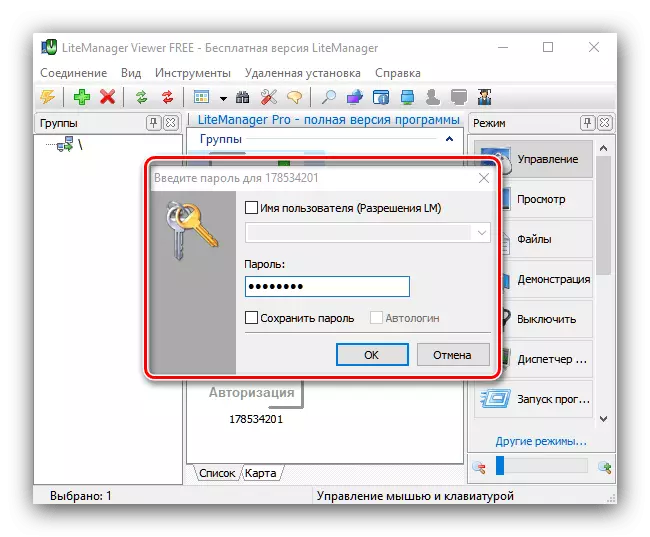
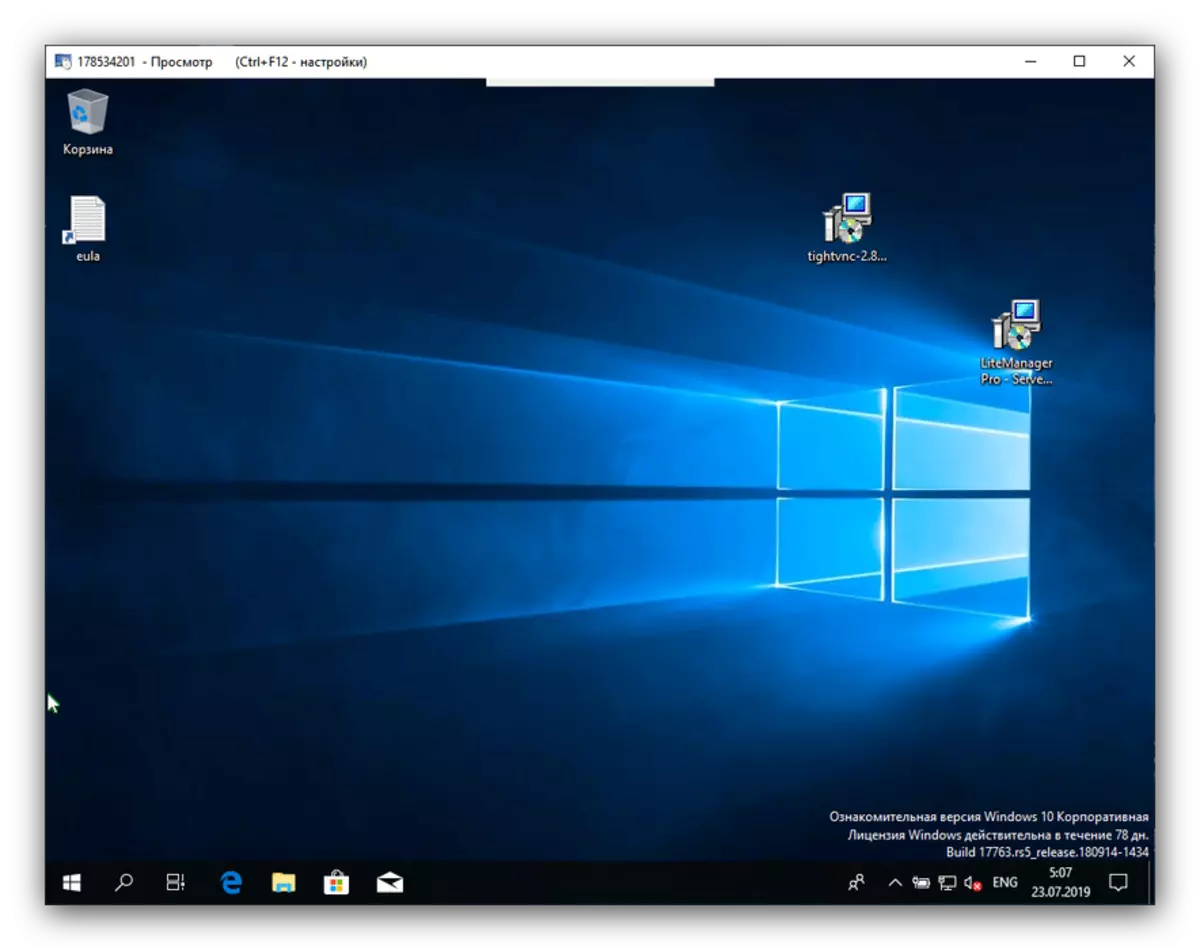
Якты палата югарыда каралганнарга караганда бераз катлаулырак чишелеш, ләкин яхшы куркынычсызлык көйләнмәләре һәм ерак машина белән эшләүнең гомуми функциясен бирә.
Метод 4: anydesk
Элегерәк күрсәтелгән барлык программаларга бик яхшы альтернатива. Аны куллану өчен, компьютерга урнаштырылырга да кирәк түгел.
- Windows өчен башкарыла торган файлны йөкләү һәм серверны башта башта, аннары клиент машинасына урнаштырыгыз.
- Тоташырга теләгән компьютердагы вариантны эшләгез. Тәрәзәнең сул өлешендә "Бу эш урынын" блокын табыгыз, һәм анда - компьютер ID белән текст сызыгы. Бу эзлеклелекне языгыз яки хәтерләгез.
- Хәзер клиент компьютерындагы гаризаны эшләгез. "Ерак эш урынында" блокта, алдагы адымда алынган идентификатор мәгълүматларын кертегез, "Конвект" төймәсенә басыгыз.
- Сервер машинасы тоташу чакыруын таләп итәчәк.
- Бәйләнеш урнаштырганнан соң, ерак компьютер клиент манипуляциясенә ия булачак.
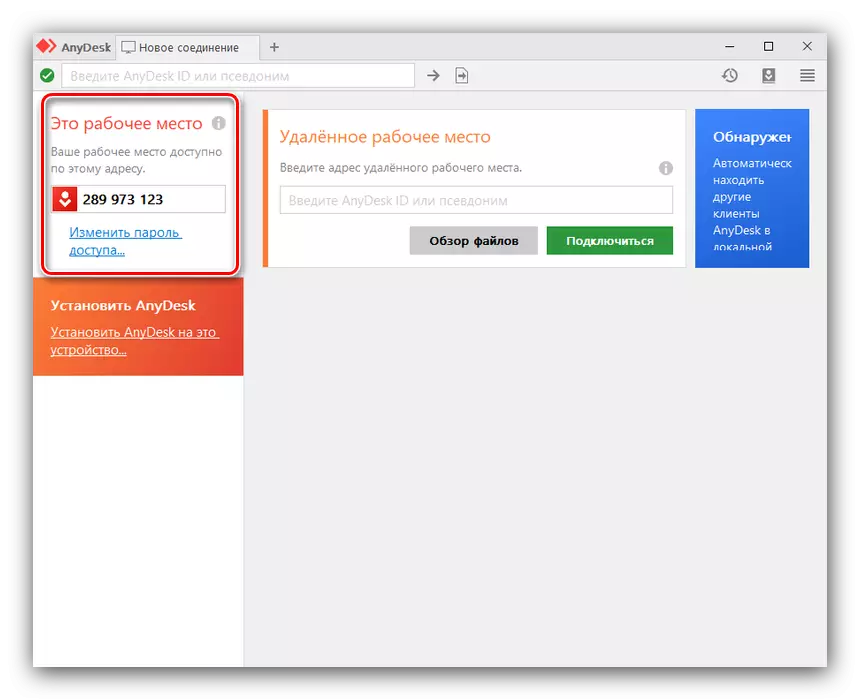
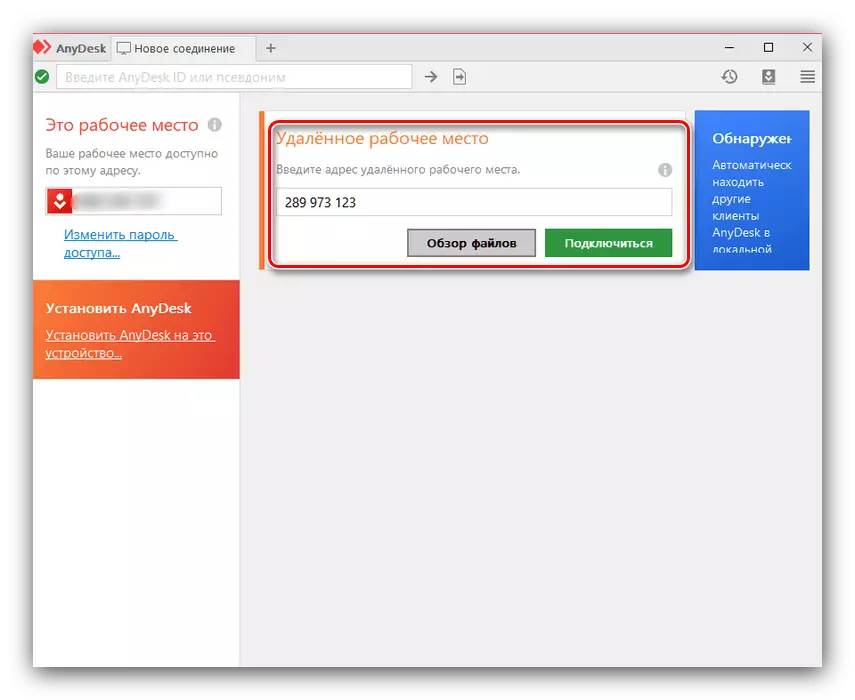
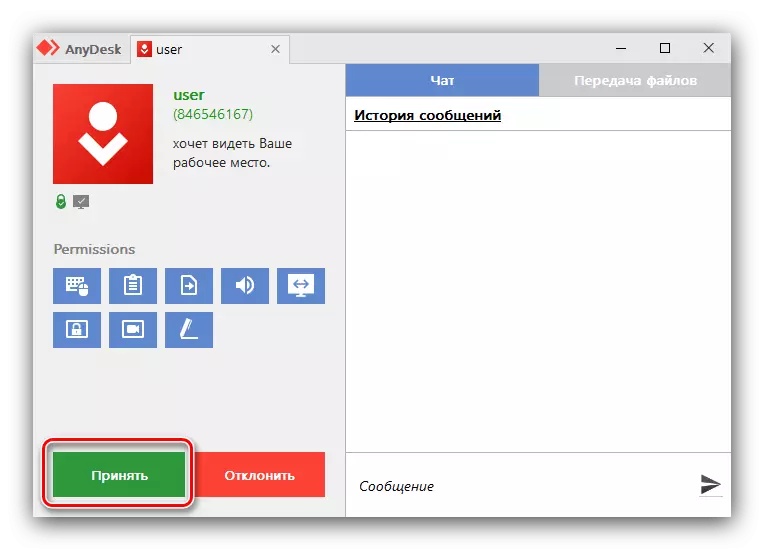
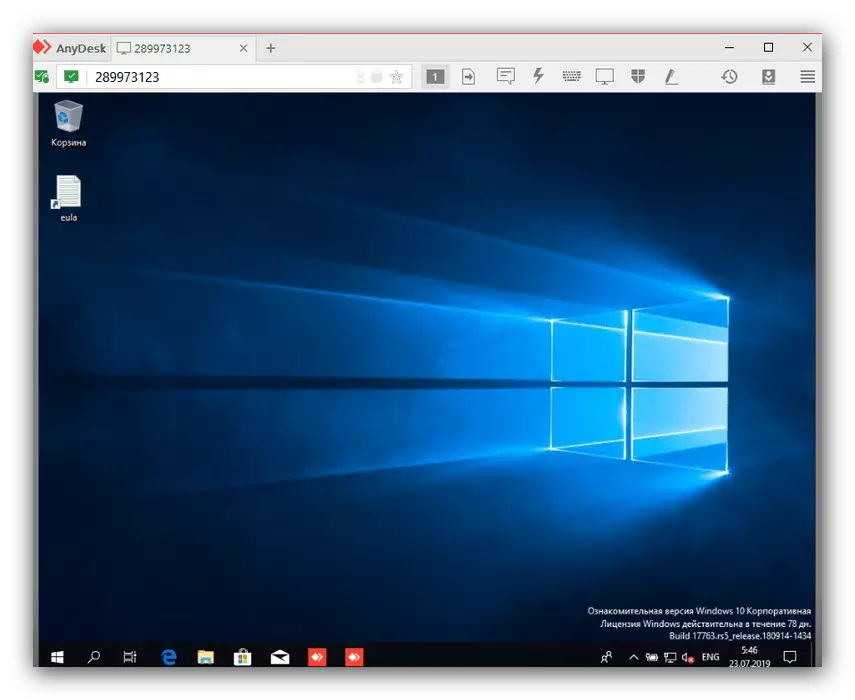
Күргәнегезчә, бүгенге мәкаләдән башка кушымталарга караганда күп нәрсәне кулланыгыз, ләкин бу чишелеш турыдан-туры тоташуны тәэмин итми һәм куркынычсызлык белән тукланып була.
Метод 5: Система
Windows 7 һәм аннан да югарыда Microsoft бер үк җирле челтәрдәге башка машиналарга керде. Аны куллану ике этапта алып барыла - көйләү һәм чыннан да бәйләнгән.
Көйләү
белән башлау, син, без тоташтырачак өчен компьютер көйләргә булачак. Бу просес бу машина өчен статик IP, шулай ук читтән керү функциясе кертү урнаштырырга була.
- табарга һәм "идарә итү панеленә" ачарга "Эзләнү" кулланыгыз.
- аннары "челтәре һәм Өлешле мөмкинлекләр үзәге" item ачабыз ", зур" теле горурлыгы экранга күчә.
- Интернет adapter матчей торган сылтамага табарга һәм тычканның сул төймәсе белән чирттерегез.
- Киләсе, "Мәгълүмат" ачыла.
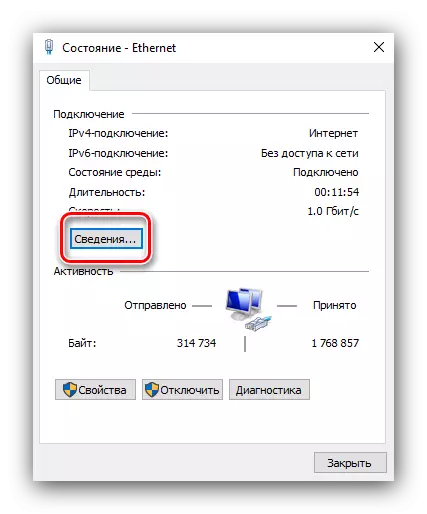
алар киләсе адым өчен кирәк булачак, "IPv4 юлламасы" позициясе, килешенгәнчә gateway ", DNS серверлар" дән кыйммәтләрен ияр.
- "Информация" Якын һәм "үзлекләре" төймәсенә чирттерегез.
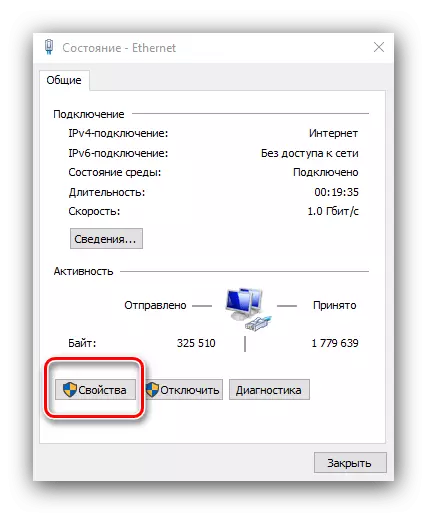
исемлеккә "Интернет протокол челтәре V4" Find ", үзлекләре" Бу сайлау һәм басыгыз.
- адресларның manual керү карала һәм тиешле басуларына алдагы адым елда бәйле мәгълүмат кабул кыйммәтләрен керә.
- Хәзер син ерак керү үзенчәлеге имкан кирәк. Windows 10 Ә сез исә, (Win + Мин combineren уңайлырак) "параметрлары" open "Система" сайларга кирәк булачак.

системасы көйләнмәләре, без "Читтәге эш өстәле" item табарга һәм switch активлаштырырга.
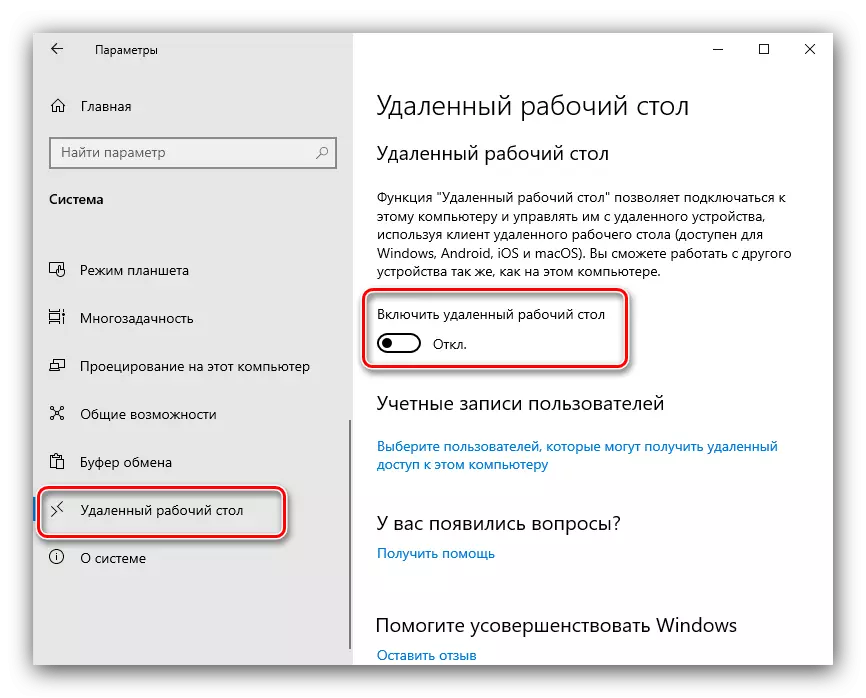
Бу операция раслау кирәк булачак.
- "... Читтәге эш өстәле щансы версиясе белән компьютер тыңла элемтәләрне" "кую ерак керү» һәм тикшерү - Windows 7 һәм артык, «Контроль панель", "Система" әйберләр ачыла.
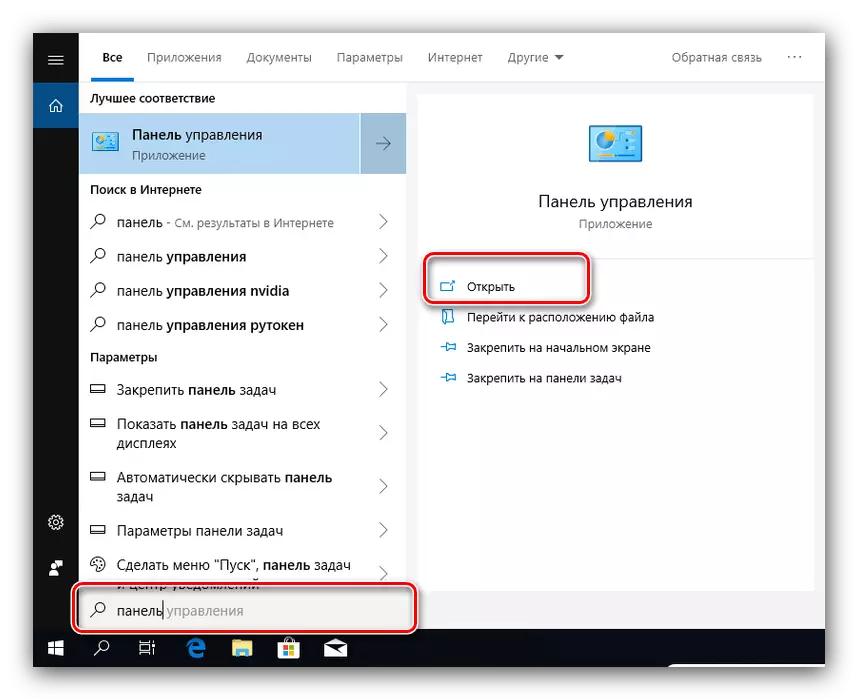
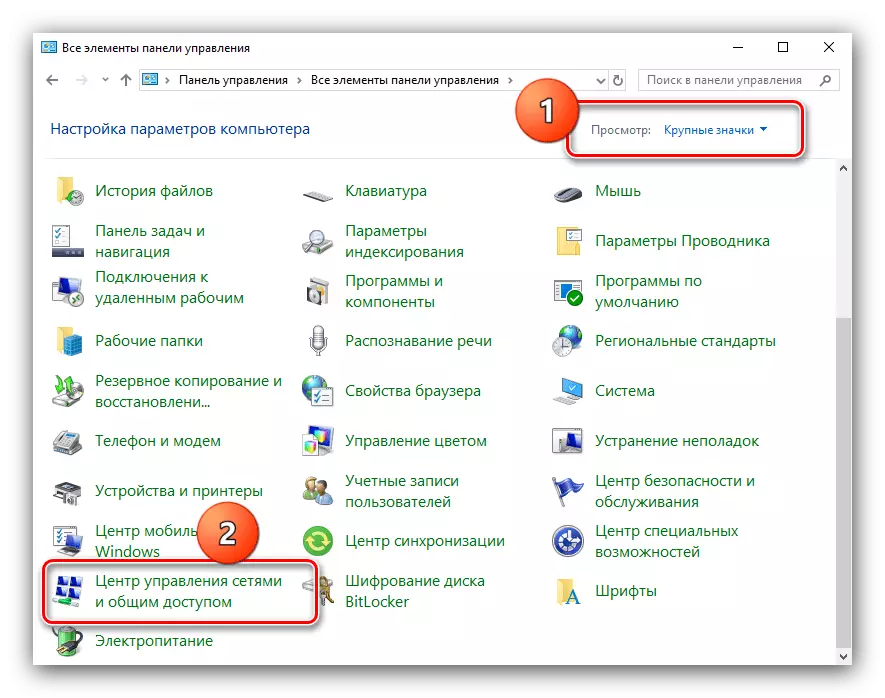
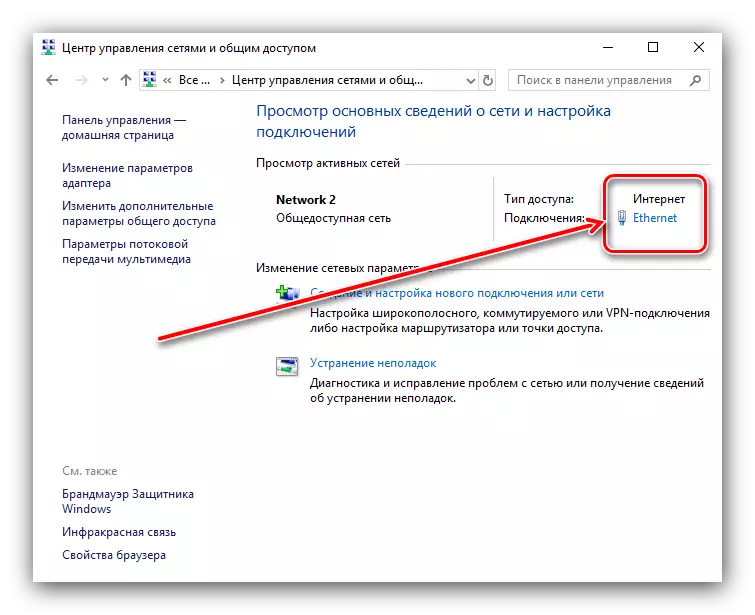

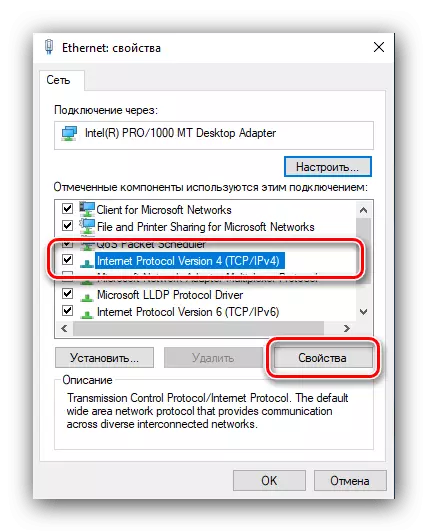
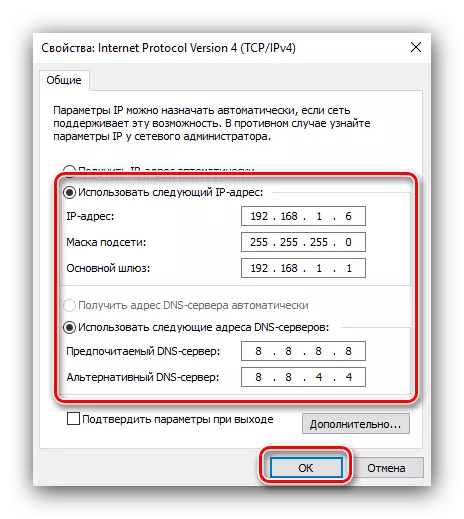
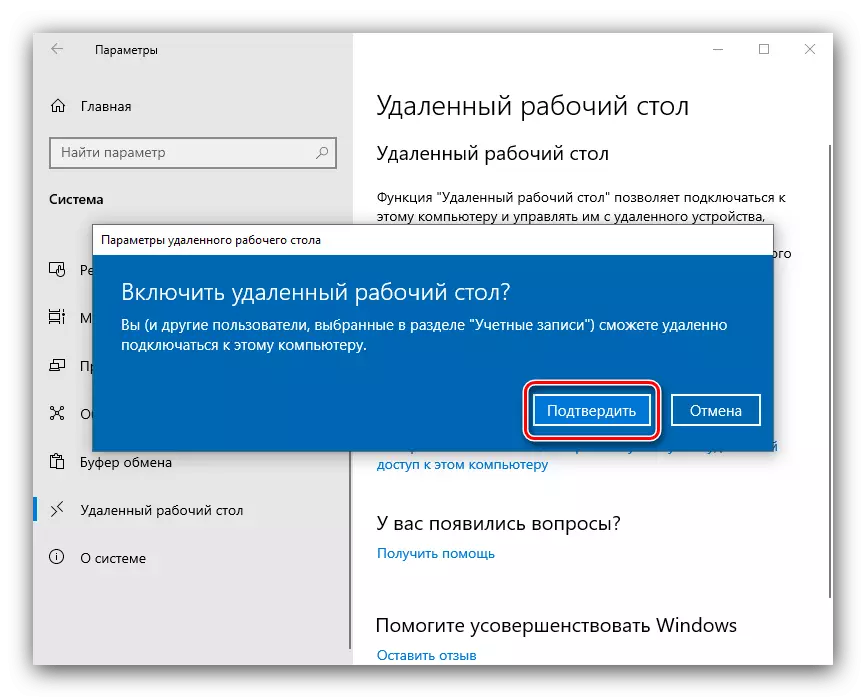
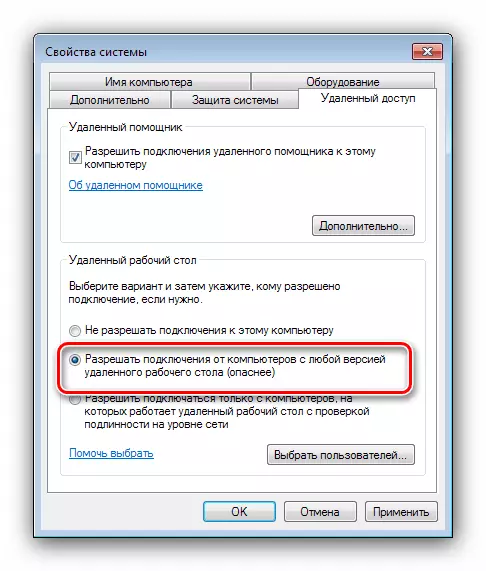
Читтәге бәйле
барлык әзерлек соң, син бәйле чишмәгә барырга мөмкин.
- , Бу көрәштә + Р ачкычларын бирляшмяси белән Win + R ачкычлары дога MSTSC әмере белән керегез, һәм OK басыгыз.
- Исегезгә Җенес статик компьютер адрес кертегез һәм "Connect" төймәсенә басыгыз.
- Максатлы санактан хисап таныклыкларын кертү пәйда булачак. Исемне һәм серсүзне кертегез, "Ярар" басыгыз.
- Бәйләнеш куелганчы көтегез, аннары ерак эш өстәле тәрәзәгез сезнең алдыгызда пәйда булачак.
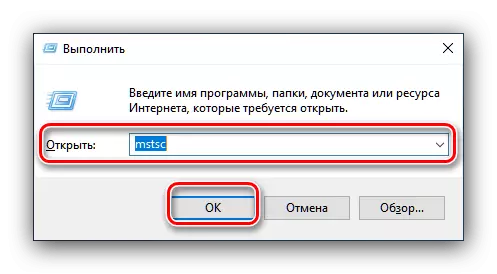
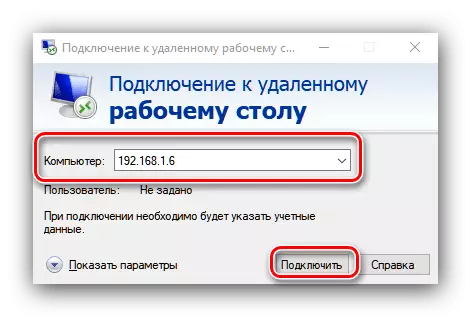

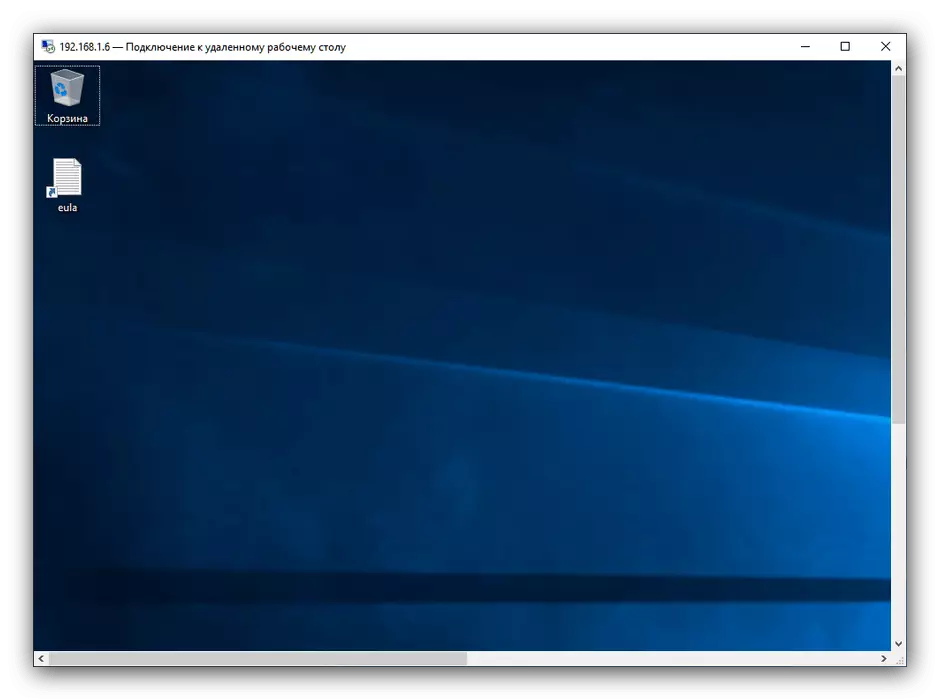
Система ысулына бер ачык кимчелек бар - бу җирле челтәрдәге компьютерлар өчен генә эшли. Моны Интернет аша эшләргә мөмкинлек бирүче вариант бар, ләкин бу ниндидер осталык һәм куркынычсыз куллануны таләп итә.
Йомгаклау
Без бүтән санакка дистанцион тоташуның берничә ысулы карадык. Ниһаять, без искә төшерергә телибез - тәкъдим ителгән чишелешләр ярдәмендә игътибарлы булыгыз, чөнки шәхси мәгълүматны югалту куркынычы бар.
